Kako vratiti iPhone, iPad ili iPod putem iTunes
Ako imate poteškoća s uređajem Apple ili ga pripremite za prodaju, iTunes koristi postupak oporavka koji vam omogućuje da ponovno instalirate firmver na uređaju i tako uređaj učinite čistom kao i nakon kupnje. O tome kako vratiti Aypad i ostale Apple uređaje putem iTunes, pročitajte u članku.
Vraćanje iPada, iPhonea ili iPod-a je poseban postupak koji će izbrisati sve korisničke podatke i postavke, popraviti probleme u uređaju i, ako je potrebno, instalirati najnoviju verziju firmvera.
sadržaj
Što trebate vratiti?
1. računalo s novom verzijom iTunes-a;
2. Apple-uređaj;
3. Izvorni USB kabel.
Faze obnove
1. korak: onemogućite značajku Pronađite iPhone (Nađi ipad)
Uređaj tvrtke Apple neće vam omogućiti poništavanje svih podataka ako je sigurnosna značajka "Pronađi iPhone" aktivirana u postavkama. Stoga, kako biste započeli obnovu iPhone uređaja preko Atyuns, ta se funkcija najprije onemogućuje na samom uređaju.
Da biste to učinili, otvorite postavke, idite na odjeljak "iCloud" , a zatim otvorite stavku "Traži ipad" ("Nađi iPhone").
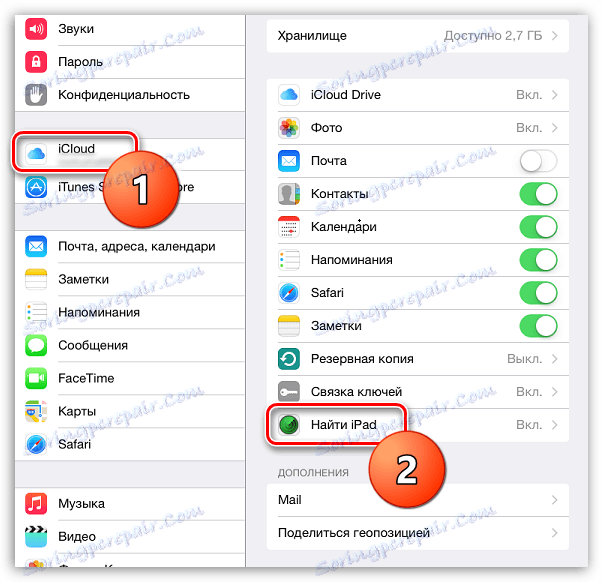
Prekidač prebacite na neaktivno položaje, a zatim unesite lozinku s vašeg Apple ID-a.

Korak 2: Spojite uređaj i izradite sigurnosnu kopiju
Ako nakon obnavljanja uređaja planirate vratiti sve podatke na uređaj (ili premjestiti na novi gadget bez problema), preporučujemo da izradite novu sigurnosnu kopiju prije nego što počnete oporavak.
Da biste to učinili, spojite uređaj na računalo pomoću USB kabela, a zatim pokrenite iTunes. Na vrhu prozora iTunes kliknite ikonu minijaturne opreme koja se pojavljuje.

Bit ćete preusmjereni na kontrolni izbornik uređaja. Na kartici "Pregled" imat ćete dvije opcije za pohranu sigurnosne kopije: na računalu i u iCloudu. Označite stavku za vas, a zatim kliknite gumb "Napravi kopiju sada" .
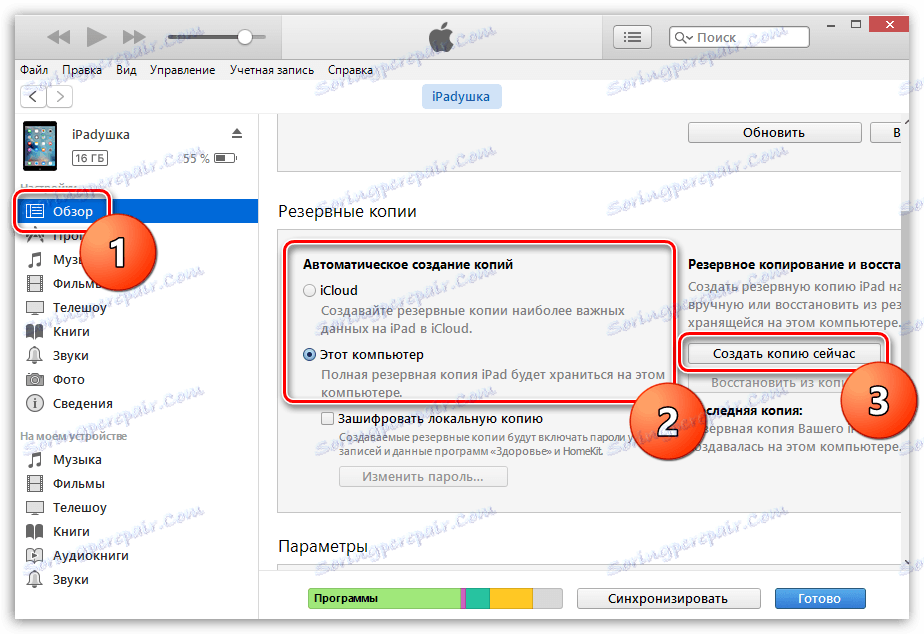
Korak 3: Vratite uređaj
Prošla je konačna i najvažnija faza - pokretanje postupka oporavka.
Bez napuštanja kartice "Pregledaj" kliknite gumb "Vrati iPad" ("Vrati iPhone").
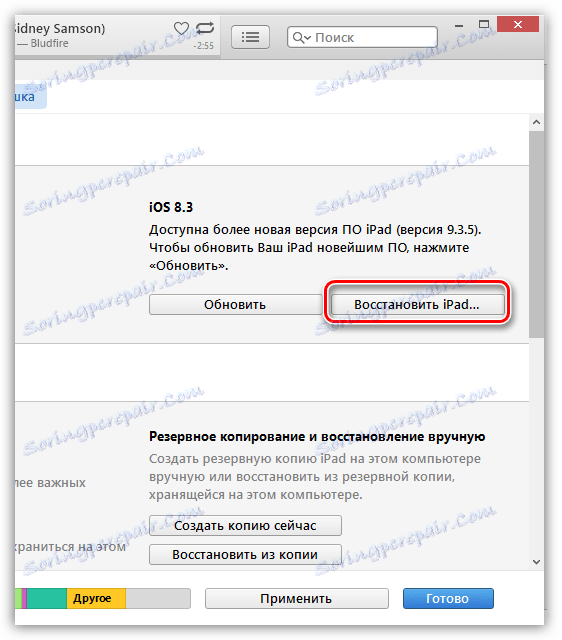
Morat ćete potvrditi oporavak uređaja klikom na gumb "Vraćanje i ažuriranje" .
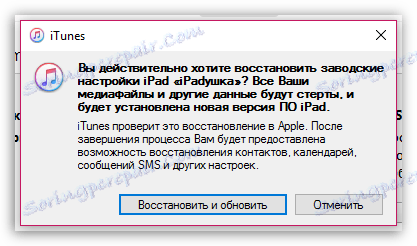
Imajte na umu da će ova metoda preuzeti i instalirati najnoviju verziju firmvera na uređaju. Ako želite zadržati trenutačnu verziju iOS-a, postupak za pokretanje oporavka bit će malo drugačiji.
Kako mogu vratiti uređaj i održavati iOS verziju?
Prije ćete morati preuzeti trenutnu verziju firmvera za vaš uređaj. U ovom članku ne dajemo linkove na resurse gdje možete preuzeti firmware, međutim, lako ih možete pronaći sami.
Kada se firmware preuzme na računalo, možete pokrenuti postupak oporavka. Da biste to učinili, izvršite prvi i drugi korak opisan gore, a zatim na kartici "Pregled" držite tipku Shift i kliknite gumb "Restore iPad" ("Restore the iPhone").
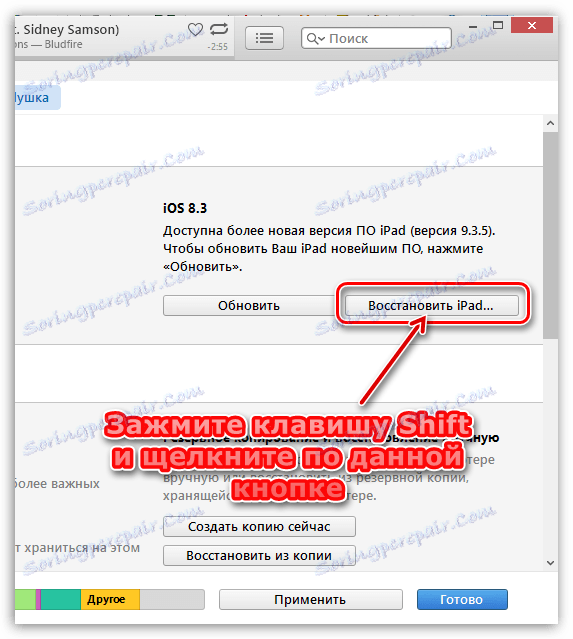
Na zaslonu će se pojaviti Windows Explorer, u kojem ćete morati odabrati unaprijed preuzetu firmver za vaš uređaj.
Postupak oporavka traje prosječno 15-30 minuta. Nakon dovršetka, od vas će se zatražiti da se oporavite iz sigurnosne kopije ili konfigurirate uređaj kao novo.
Nadamo se da vam je ovaj članak bio koristan i možete vratiti iPhone putem iTunes-a.